
Se desideri acquistare una tastiera Apple, hai due opzioni di Magic Keyboard: una versione completa con tastierino numerico e una versione ritagliata. Come la maggior parte degli accessori Mac oggi, si basa su Bluetooth e si carica con un cavo Lightning. Come prevenire o risolvere il cavo Freaked per iPhone Fulmini una volta per tutte Come prevenire o riparare il cavo Fulmini per iPhone sfondato Una volta per tutte Rendi i tuoi cavi Lightning più resistenti o fissi un filo che è già consumato senza doverne comprare uno nuovo. Leggi di più .
Ma nonostante il suo nome, la tastiera magica è piuttosto insignificante. Certo, è sottile, piatta e forse anche comoda, ma non ti biasimo se preferisci sostituirlo con un'alternativa di terze parti. O forse hai appena versato il caffè sul tuo MacBook Hai appena versato acqua o caffè sul tuo laptop - Ecco cosa dovresti fare Hai appena versato acqua o caffè sul tuo laptop - Ecco cosa dovresti fare Okay, facciamo un respiro profondo e affrontiamo l'emergenza prima. Qualsiasi emergenza ci impone di prendere un momento o due e valutare la situazione. In questo modo non stiamo solo reagendo, stiamo agendo ... Leggi di più e abbiamo bisogno di una tastiera di backup di terze parti per aggiornarti finché non la puoi riparare o sostituire.
In ogni caso, ci sono alcune cose da sapere sull'utilizzo di tastiere di terze parti su Mac, incluso come impostarle per il massimo del comfort e della produttività.
Utilizzo di una tastiera di terze parti su Mac
I moderni Mac supportano quasi tutti i dispositivi USB e Bluetooth, quindi qualsiasi tastiera USB o Bluetooth che si trova dovrebbe essere compatibile senza problemi, almeno per le funzionalità di base come la digitazione di tasti standard. I tasti multimediali potrebbero non funzionare, ad esempio, ma ho scoperto che spesso lo fanno.
Una volta che inizi a entrare nelle tastiere con funzionalità avanzate, non aspettarti supporto Mac. Detto questo, le cose stanno migliorando almeno per quanto riguarda alcuni produttori. Ad esempio, il software Razer Synapse che consente la registrazione macro sulle tastiere Razer ha una tastiera Razer? La registrazione dei macro è facile con Synapse Avere una tastiera Razer? La registrazione dei macro è facile con Synapse Se usi le periferiche Razer ma non sfrutti il software Synapse, ti stai perdendo. Ecco come utilizzare le macro in modo efficace e come possono potenziare i tuoi giochi. Leggi altro è disponibile per Mac!
In altre parole: se hai una tastiera di terze parti in giro, ci sono buone probabilità che funzioni perfettamente con il tuo Mac. Andare a comprare qualcosa invece? Ti consigliamo di esaminare le tastiere meccaniche 7 Suggerimenti per principianti all'acquisto di una tastiera meccanica 7 Suggerimenti per principianti all'acquisto di una tastiera meccanica Stai pensando di ottenere una tastiera meccanica? Ecco cosa devi sapere prima di impegnarti in un acquisto. Per saperne di più, perché si sentono così bene e durano così a lungo.
Ottimizzazione delle impostazioni di base della tastiera
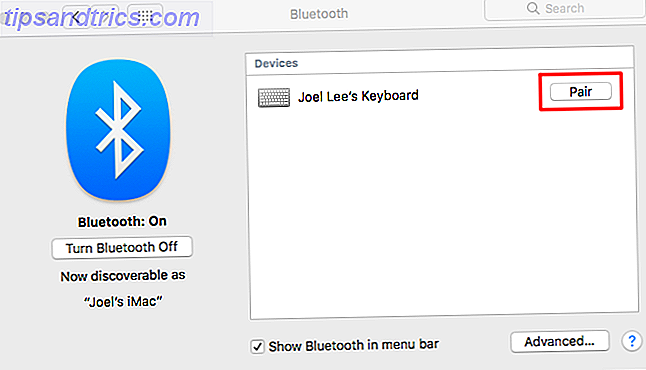
Per connettere una tastiera USB, basta collegarla: il sistema la rileva. Se ci sono driver speciali da installare, scaricali dal sito Web del produttore (assicurati di prendere la versione per Mac!) E installali di conseguenza.
Per le tastiere Bluetooth, vai a Preferenze di Sistema> Bluetooth, quindi attiva la tastiera (imposta la modalità di ricerca, se necessario). Una volta scoperto, fai clic su Accoppia .

Per configurare la tastiera appena collegata, accedere a Preferenze di Sistema> Tastiera .
Innanzitutto, fai clic su Cambia tipo di tastiera ... per consentire al sistema operativo di rilevare il tipo di tastiera che stai utilizzando e il suo aspetto. Ti guiderà attraverso un mago, chiedendoti di premere vari tasti. Sulla base di ciò, verranno impostate alcune impostazioni predefinite appropriate.

In secondo luogo, fai clic su Modifier Keys ... per riorganizzare i tasti modificatori. Le tastiere Apple li ordinano come Control, Option, Command mentre le tastiere non Apple usano Control, Windows, Alt . Di default macOS registra il tasto Windows come Comando e il tasto Alt come Opzione, quindi cambia i due per tornare alla normalità ed evitare confusione sulle scorciatoie da tastiera nelle app.
In terzo luogo, si consiglia di abilitare la casella di controllo per utilizzare i tasti F1, F2, ecc. Come tasti funzione standard se si dispone di una tastiera di terze parti che condivide i tasti multimediali con i tasti funzione.
Infine, altera la ripetizione dei tasti (la rapidità con cui un tasto si ripete quando viene tenuto premuto) e il Ritardo fino alla ripetizione (per quanto tempo prima che il tasto ripeta a calci) le impostazioni a tuo piacimento.

Se usi un layout di tastiera non tradizionale, come Dvorak o Colemak, una storia dei layout di tastiera, QWERTY è in ritardo? Una storia di layout di tastiera, QWERTY è in ritardo? QWERTY ha più di 100 anni. È obsoleto e surclassato da diverse alternative, eppure è ancora il layout di tastiera più popolare al mondo. Come siamo arrivati qui? Leggi altro, o se hai una tastiera in lingua straniera, puoi impostarla nella sezione Sorgenti di input .
Fai clic sul pulsante più " + " per aggiungere tutti i layout che vuoi. Sebbene non sia possibile definire i propri layout, Apple offre molti layout diversi in dozzine di lingue, quindi non dovresti avere problemi a trovare quelli che ti servono.
Raccomando di abilitare il menu Mostra input nella casella di controllo della barra dei menu . Con questa opzione attivata, l'icona della barra dei menu mostra il layout attualmente in uso e puoi fare clic su di esso per passare facilmente a qualsiasi altro layout che hai impostato.
Tweaking the Keyboard Con Karabiner
Se hai bisogno di modificare la tua tastiera anche più lontano di quanto consentito dalle preferenze di sistema, potresti voler installare Karabiner (per El Capitan e prima) o il sottoinsieme leggero Karabiner-Elements (per Sierra e dopo). Io uso Karabiner-Elements.
Karabiner e Karabiner-Elements svolgono entrambi lo stesso compito: riaffilare i tasti sulla tastiera in modo che il sistema li veda come altri tasti. Sono entrambi software open source rilasciati sotto la licenza di dominio pubblico, quindi non costano assolutamente nulla.


Non uso mai Caps Lock, quindi ho iniziato a usarlo come tasto di cancellazione diversi anni fa. Con Karabiner, posso legarlo in modo che premendo Caps Lock si attivi l'azione Elimina. Puoi riassociare letteralmente qualsiasi tasto con qualsiasi altro tasto, inclusi modificatori, frecce, tastierino numerico, tasti multimediali, ecc.
Anche se non si dispone di tasti multimediali, è possibile ricollegare tutti i tasti funzione ai tasti multimediali, quindi associare un altro tasto al tasto Fn, quindi utilizzare tale combinazione per azioni multimediali rapide.
Tweaking the Keyboard con BetterTouchTool
Se anche Karabiner o Karabiner-Elements non sono sufficienti per le tue esigenze di personalizzazione, consiglio vivamente di provare BetterTouchTool. Sebbene sia principalmente utilizzato per le sue funzioni di aumento del mouse, BetterTouchTool ha una sezione per le modifiche della tastiera.
La cosa principale che può fare è attivare azioni a livello di sistema usando scorciatoie da tastiera o sequenze di tasti. Le azioni includono cose come la commutazione di Non disturbare 20 Cose che non sapevi di poter fare con il tasto di opzione del Mac 20 Cose che non sapevi di poter fare con il tasto di opzione del Mac Il comando ruba le luci della ribalta sulla tastiera del tuo Mac, ma è il tasto Opzione che è il vero eroe. Ulteriori informazioni, ricerche nel dizionario, finestre di centratura, modifica della luminosità, sospensione del display e altro.


È inoltre possibile impostare nuove scorciatoie da tastiera o sequenze di tasti per attivare altre scorciatoie e sequenze. Ad esempio, se preferisci usare una sequenza come Command> Command per copiare il testo, puoi impostare quella sequenza per attivare la scorciatoia Command + C.
E soprattutto? Le scorciatoie da tastiera e le sequenze di tasti possono essere create per l'uso globale in tutte le app o collegate a un'app specifica solo quando è a fuoco.
Quale tastiera stai usando su Mac?
Alla fine della giornata, la tastiera ufficiale di Apple ha i suoi pro e contro È la tastiera ufficiale di Apple La scelta migliore per il tuo Mac? La tastiera ufficiale di Apple è la scelta migliore per il tuo Mac? Non si può negare che Apple produce ottime tastiere, ma quali altre opzioni ci sono per i dattilografi Mac? Leggi di più . Se i contro superano i professionisti per te, il che è possibile perché le tastiere Bluetooth sono ancora rischiose 6 Ragioni per le quali non dovresti acquistare una tastiera Bluetooth 6 Motivi per i quali NON dovresti acquistare una tastiera Bluetooth Prima di impegnarti ad acquistare una tastiera Bluetooth, considera questi inconvenienti e problemi che potrebbero farti cambiare idea. Leggi di più, quindi non c'è da vergognarsi nel rivolgersi a una tastiera di terze parti. Usa ciò che è più comodo e produttivo.
Per me, una tastiera di terze parti sarebbe un incubo da usare se non fosse per le utilissime utility trattate in questo articolo. Con quelli in mano, sono abbastanza felice ora e tornerei ad usare la mia tastiera magica solo se non avessi altra scelta.
Ti piace la Magic Keyboard di Apple? Quale tastiera di terze parti stai cercando di utilizzare invece e perché? Condividi i tuoi pensieri e le tue frustrazioni con noi in un commento qui sotto!



